QGIS es un software GIS libre y gratuito bastante maduro y con unas capacidades de geoprocesamiento impresionantes. Pues bien, para enriquecerle aún más, QGIS cuenta además con una serie de complementos creados por desarrolladores independientes, que le enriquecen aún más.
Entre estos complementos se encuentra Mapflow, una aplicación desarrollada por GeoAlert que proporciona capacidades de digitalización automática en QGIS. Este complemento dispone de un sofisticado conjunto de herramientas y funciones diseñadas para acelerar la conversión de datos ráster en geometrías vectoriales exactas. Aunque QGIS tiene herramientas para digitalización y conversión de ráster a vector, Mapflow se distingue por agregar posibilidades adicionales de automatización y personalización.

Este plugin es capaz de extraer objetos del mundo real a partir de imágenes satelitales. Mapflow proporciona rutinas de mapeo baso en inteligencia artificial para extraer:
- Edificios. Extrae huellas de edificios enriquecidas con semántica como el tipo de edificio, su altura y su población.
- Carreteras. Extrae y clasifica carreteras para analizar y producir mapas de navegación.
- Campos agrícolas. Extracción y delimitación de campos agrícolas utilizando imágenes Sentinel e imágenes satelitales de alta resolución.
- Monitoreo forestal. Mapeo de vegetación y clasificación por altura para aplicaciones de monitoreo forestal y de servicios públicos.
- Construcciones.
Mapflow proporciona modelos de IA para la extracción automática de objetos de imágenes satelitales. Podemos elegir un proveedor de imágenes web o cargar nuestra propia imagen, seleccionamos qué tipo de características deseamos extraer y el área de interés, y Mapflow hará el resto.

Para leer datos ráster de manera eficiente, el complemento utiliza algoritmos y técnicas inteligentes de reconocimiento de patrones. Mapflow identifica y genera geometrías vectoriales mediante el análisis de valores de imágenes, reconocimiento de bordes y extracción de objetos geográficos, lo que reduce la necesidad de realizar ajustes manuales tediosos. Además, Mapflow incorpora funciones de validación y refinamiento además de operaciones automatizadas. Los usuarios pueden inspeccionar y cambiar los vectores producidos dentro de QGIS después de la digitalización para garantizar precisión e integridad.
Creación del proyecto y preparación de las capas y plugins
Para comenzar la digitalización automática abrimos QGIS y añadimos una capa base, como por ejemplo OpenStreetMap. Podemos añadir la capa base como tesela XYZ o a través del plugin QuickMapService.

El complemento Mapflow permite a los usuarios de QGIS extraer edificios, campos, caminos y bosques con alturas a partir de imágenes de alta resolución utilizando modelos de IA. Esta función de digitalización automática a partir de imágenes de alta resolución ahorra muchísimo tiempo.
Para instalar el complemento Mapflow, vamos al menú superior de QGIS → Administrar e instalar complementos… escribimos Mapflow y lo instalamos:

Digitalización automática de carreteras, campos y edificios a partir de imágenes
Abrimos el complemento Mapflow, que aparece como un ícono parecido a un arco iris rojo:
![]()
- La primera vez que lo abrimos necesitamos registrarnos, así que hacemos clic en «Register at mapflow.ai to use the plugin».
- Se abrirá la página web de Mapflow y creamos una cuenta (es gratuito).
- Nos enviarán un enlace a la dirección de correo electrónico proporcionada para activar la cuenta.
- Una vez verificado el correo electrónico necesitamos obtener una clave API para incluir en QGIS. Para obtener dicha clave nos dirigimos a la esquina superior derecha, hacemos clic en nuestro usuario y en Settings → pestaña API → «Reset api token».
- Se generará un código API para copiar y pegar en en QGIS.
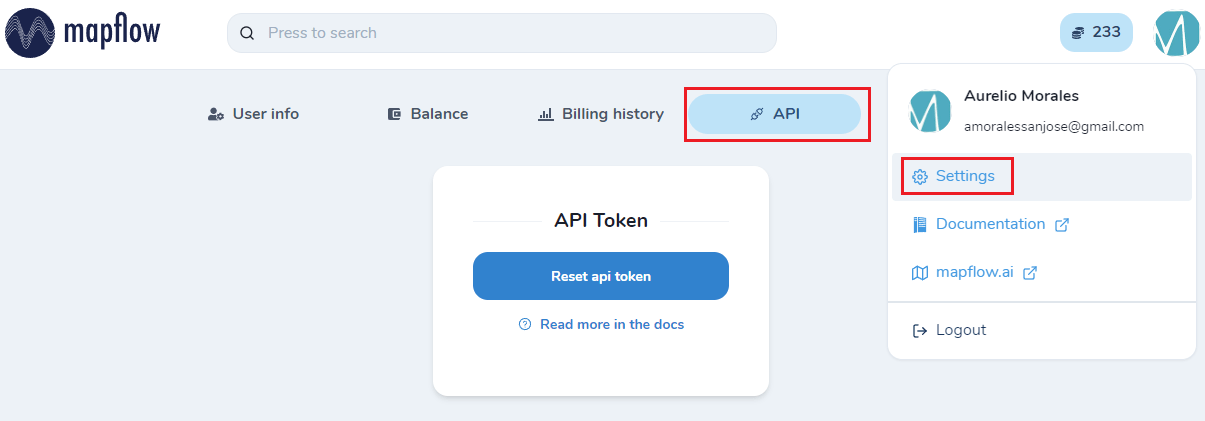
Copiamos el código y lo introducimos como datos de inicio de sesión:
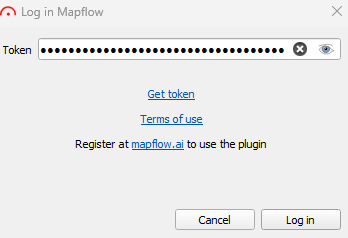
- Hacemos clic en Iniciar sesión (Log in) y se abrirá la ventana de Mapflow:
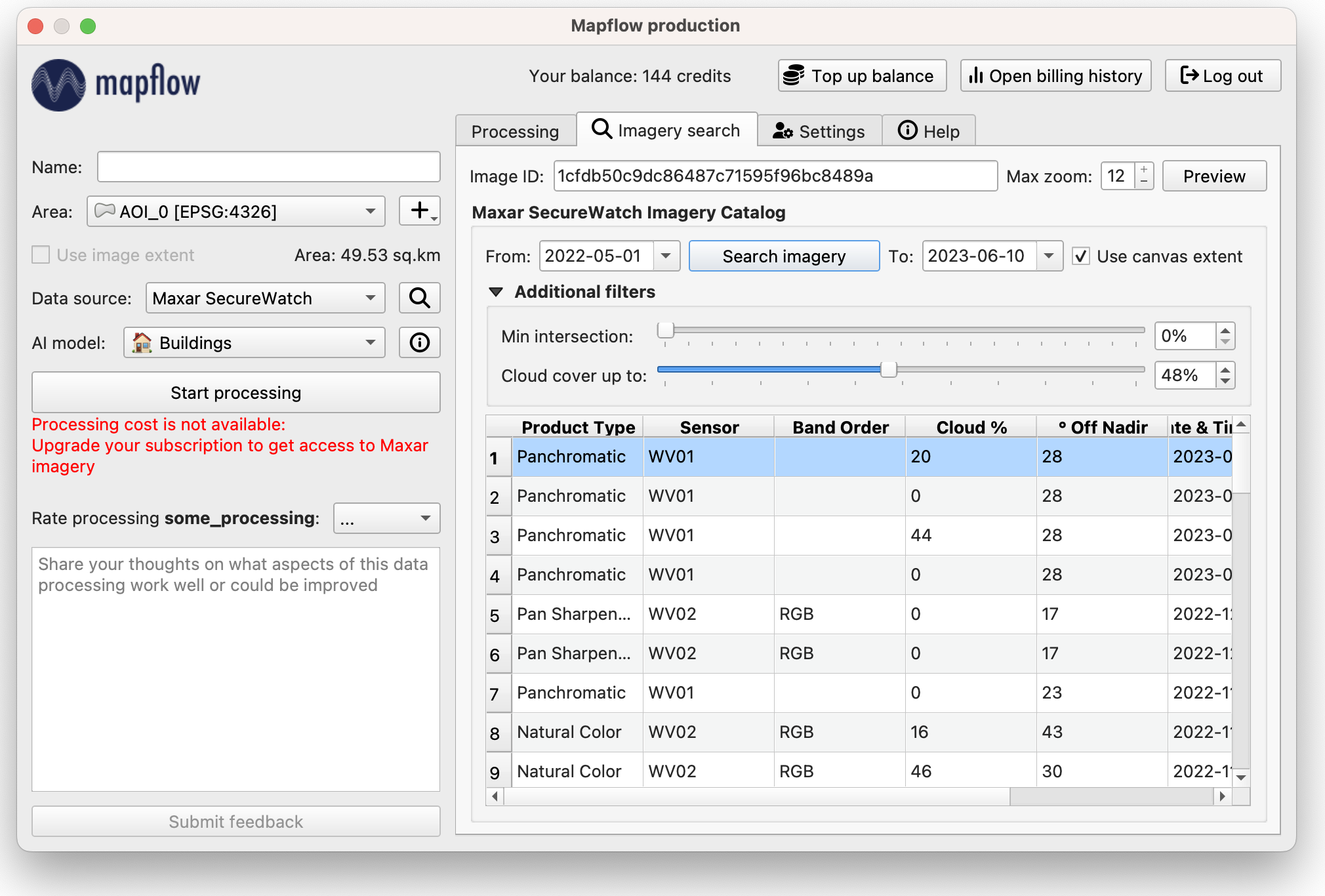
Antes de continuar debemos indicar que la cuenta gratuita nos proporciona 250 créditos. Hay que tener en cuenta que procesar 1 km² consume unos 5 créditos, a mayor superficie a procesar más créditos consumiremos. una vez se nos agoten los créditos podremos comprar más, comenzando por 500 créditos, cuyo precio es de $50. Otra consideración es que sólo se puede procesar un área de 25 km² a la vez con la versión gratuita de Mapflow.
El uso del complemento es sencillo e intuitivo.
- En el campo Name incluiremos un nombre intuitivo.
- En Area definiremos un Área de interés (AOI), esta definición la podemos hacer bien seleccionando el área visible en el mapa, utilizar una capa vectorial o dibujar directamente en el mapa.
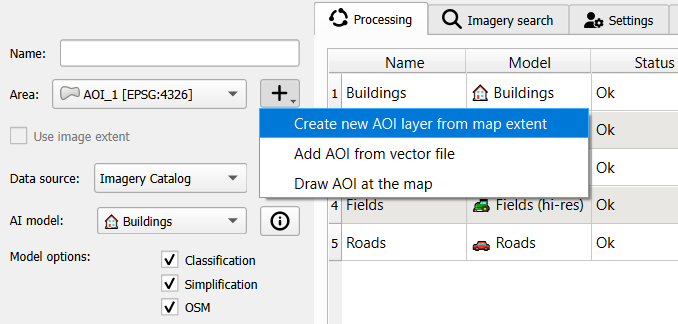
- Data source: seleccionamos la fuente de las imágenes, por defecto es Mapbox.
- AI model: tenemos 5 opciones diferentes:
🏠 Buildings
Extracción de tejados de edificios a partir de imágenes de alta resolución. El modelo de deep learning de alto rendimiento está entrenado para detectar los techos de los edificios.

🌲 Forest
Segmentación forestal. El modelo se entrena con datos de alta resolución (0,6 m) para diferentes áreas y zonas climáticas.
El resultado incluye todas las áreas cubiertas de vegetación arbórea y arbustiva, incluidos bosques y matorrales dispersos. La resolución del modelo permite detectar pequeños grupos de árboles y líneas estrechas de árboles.
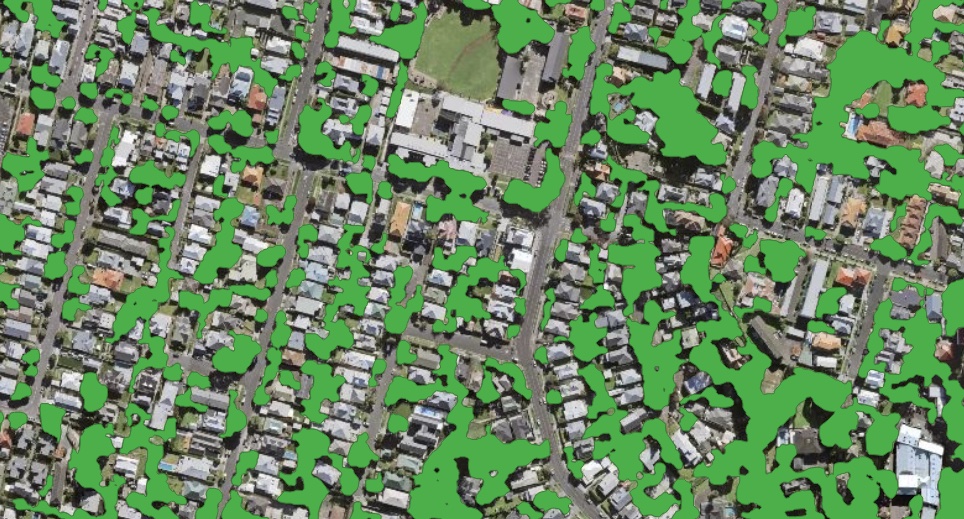
🏗️ Constructions sites
Este modelo describe las áreas en la imagen de satélite que contienen sitios y edificios en construcción. El conjunto de datos del modelo actual está limitado a algunos países y se está trabajando para ampliarlo.
🚜 Fields
El modelo de segmentación de campos agrícolas permite detectar los campos agrícolas y delimitar los campos cercanos entre sí, si hay un límite visual (línea de bosque, camino, diferente etapa de cultivo). El modelo se entrena con datos de alta resolución (1-1,2 m), principalmente para Europa y Rusia. Se desempeña mejor en campos más grandes con vegetación activa.
🚗 Roads
Modelo para segmentación de carreteras en imágenes de alta resolución (0,3 – 0,5 m).
El modelo está capacitado principalmente para áreas rurales y suburbanas. Se aplica el aprendizaje multitarea para mejorar la conectividad de la máscara de la carretera, especialmente en los lugares oscurecidos por árboles o edificios. Es más adecuado para áreas con baja urbanización y puede fallar en ciudades donde hay carreteras anchas con aceras y cruces complejos. Extraemos la línea central de la carretera para disminuir el desorden y optimizar la red de carreteras extraída, y luego las líneas de la carretera se inflan nuevamente a un objeto poligonal.

Configuración
Aquí podemos gestionar los proveedores de las fuentes de las imágenes y configurar cómo se cargarán los resultados del procesamiento en QGIS. Hay dos maneras:
-
view result as a vector layer– Se trata de transmisión de teselas vectoriales directamente desde nuestro servidor, lo que nos permite ver los resultados de los procesos sin descargar el archivo de resultados completo, por lo que será más rápido para procesamientos grandes. -
save local gpkg file to view results– Guardar archivos GeoPackage en local para cargarlos posteriormente como capas QGIS.
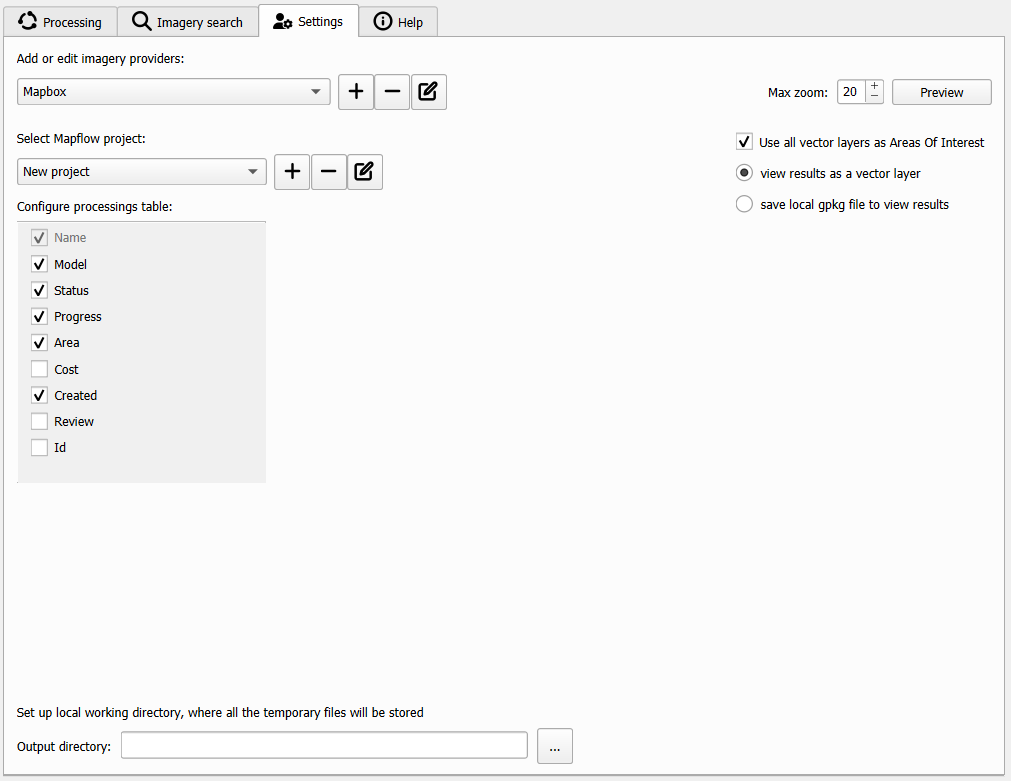
Una vez definidos todos los parámetros se nos informa del coste en créditos. Para comenzar la digitalización automática hacemos clic sobre Start processing:
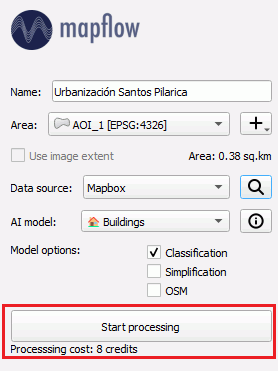
Al finalizar el proceso se mostrará los detalles en la pestaña Processing. Para añadir el modelo digitalizado a la interfaz de QGIS debemos hacer sobre View Results:
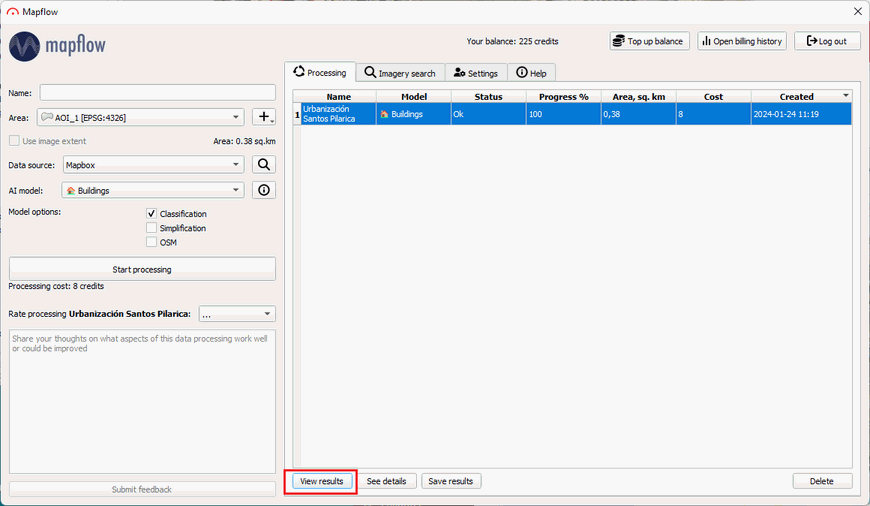
Ahora aparecerán las teselas vectoriales o el GeoPackage (de tipo polígono) con los edificios digitalizados:
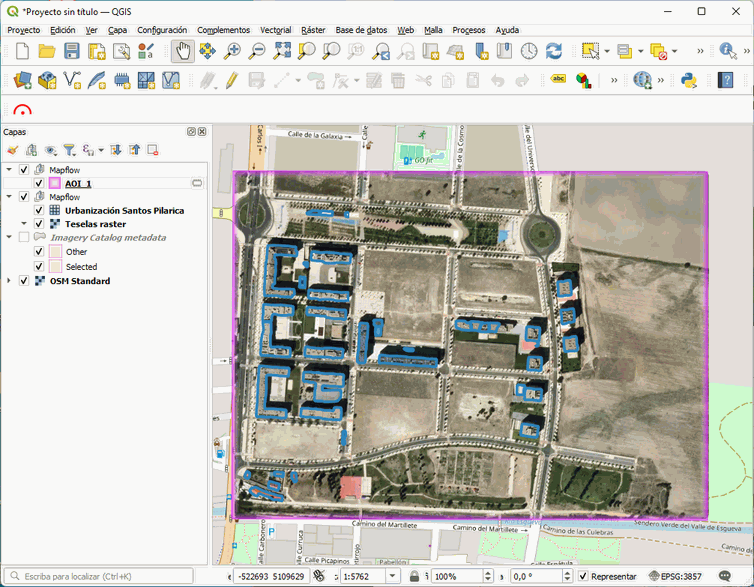
Para obtener una guía de usuario completa de la digitalización automática de Mapflow paso a paso, ve a la documentación: https://docs.mapflow.ai/api/qgis_mapflow#user-interface
Recursos útiles:
Licenciado en Geografía. Máster en Sistemas de Información Geográfica. Consultor GIS desde el año 2004. En MappingGIS desde el año 2012 para ayudarte a impulsar tu perfil GIS y diferenciarte de la competencia. Echa un vistazo a todos nuestros cursos de SIG online.

Buenos días.
Quiero saber con que versión de Qgis, este Mapflow, corre sin problemas, ya que actualmente tengo la versión 3.30, y este plugin, no puede correr de forma adecuada.
Buenas tardes,
Nosotros los hemos probado con la versión 3.34, la última versión LTR. Saludos,